Как создать цифровой планировщик
Цифровой планировщик - это цифровая версия традиционного бумажного планировщика, обычно интерактивный PDF, которым можно писать с помощью планшета и стилуса.
Как и традиционный бумажный планировщик, цифровой планировщик может помочь вам управлять своими целями, задачами и важными встречами, чтобы упорядочить все это.
Если вы хотите иметь свой собственный цифровой планировщик, вас может заинтересовать его создание. Сначала вам нужно найти приложение, которое вам больше всего подойдет, а затем следовать нашему пошаговому руководству по созданию вашего цифрового планировщика.
1. Планируйте свой планировщик

Сначала вам нужно определить, какие разделы и сколько их вы хотели бы иметь в своем планировщике. Вот некоторые функции, которые часто используются во многих планировщиках, как цифровых, так и традиционных.
- Ежегодный планировщик
- Месячный календарь
- Месячный планировщик
- Еженедельный планировщик
- Ежедневник и планировщик расписания
- Список дел
- Отслеживатель привычек
- Отслеживание еды, воды и физических упражнений
Количество функций определит количество разделов, а также количество страниц в вашем цифровом планировщике. На данном этапе достаточно просто получить приблизительную оценку.
2. Настройка документа
Независимо от того, какое приложение вы решили использовать для создания своего цифрового планировщика, вам теперь нужно подумать о размерах вашего планировщика, когда вы начинаете новый проект.
Для сохранения единообразия мы рекомендуем установить размеры вашего планировщика в формате A4 (210 x 297мм или 3508 x 2480 px).
Таким образом, если вы захотите распечатать какие-либо страницы вашего цифрового планировщика, это будет быстро и легко сделать на листе бумаги формата A4.
3. Создание страниц вашего планировщика
При создании страниц вашего цифрового планировщика вы в основном будете использовать инструмент "Фигура", а также текстовые поля.
Например, месячный календарь состоит из квадратов, прямоугольников и текста. Если вы чувствуете в себе творческое вдохновение, вы даже можете использовать другие формы, такие как круги и даже звезды.
За каждой страницей, как, например, ежедневный планировщик и расписание, вероятно, вам придется включать линии, на которых вы можете писать.
Наконец, не забывайте использовать цвет, чтобы оживить вид вашего планировщика! Вы можете рассмотреть возможность изменения цвета страницы или даже добавления изображений или узоров на фон вашего планировщика.
4. Создайте гиперссылки для навигации
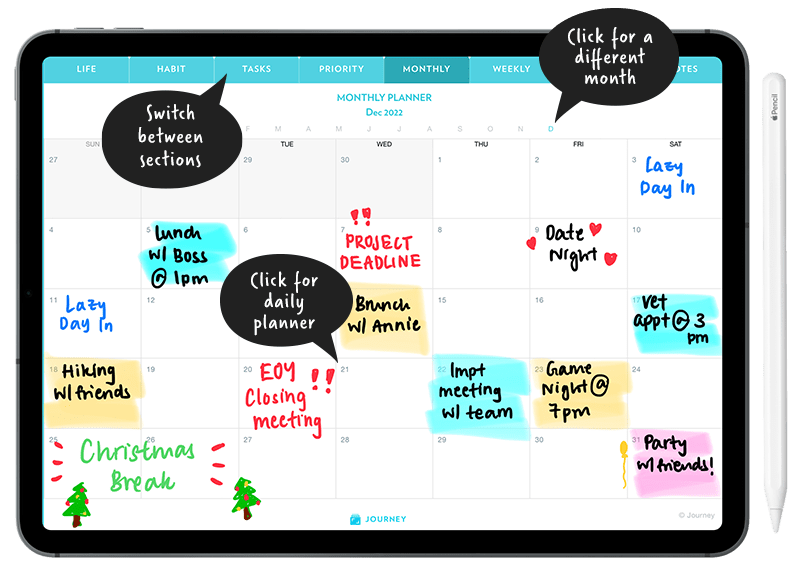
В цифровом планировщике может быть много страниц, в зависимости от того, какие функции вы решите включить. Поэтому важно сделать его легко навигируемым по различным месяцам, дням и разделам.
a. Создание вкладок для разделов
В традиционном бумажном планировщике обычно есть вкладки сверху или по бокам книги, чтобы отделить каждый раздел планировщика и облегчить навигацию. Вы можете сделать то же самое в цифровом планировщике, создав вкладки и добавив к ним гиперссылки.
Чтобы создать вкладки, просто создайте прямоугольники сверху или сбоку вашей страницы. Создайте 1 прямоугольник для каждого раздела.
Затем создайте "Материальный слайд" для каждого раздела. Это будет первая страница каждого раздела и будет местом назначения гиперссылки.
Наконец, вы можете связать каждую вкладку с каждым "Материальным слайдом". Таким образом, щелчок по вкладке переносит вас на соответствующий "Материальный слайд" и раздел.
b. Переход к другим страницам
Вкладки - это не единственный способ упростить навигацию по цифровому планировщику. Возможно, вы захотите включить и другие ссылки на другие страницы в вашем цифровом планировщике.
Например, вы можете связать каждую дату в месячном расписании календаря с соответствующей страницей ежедневного планирования. Опять же, вы можете сделать это, создав гиперссылки из текстового поля на страницу цифрового планировщика.
5. Дублирование страниц
При создании цифрового планировщика вам придется создать несколько страниц с одинаковым дизайном. Например, вам придется иметь 365 страниц вашего ежедневного расписания на все дни года.
Вместо того чтобы создавать все с нуля 365 раз, вы можете просто дублировать страницу и ее дизайн, а затем вносить необходимые мелкие корректировки.
Использование шаблона цифрового планировщика
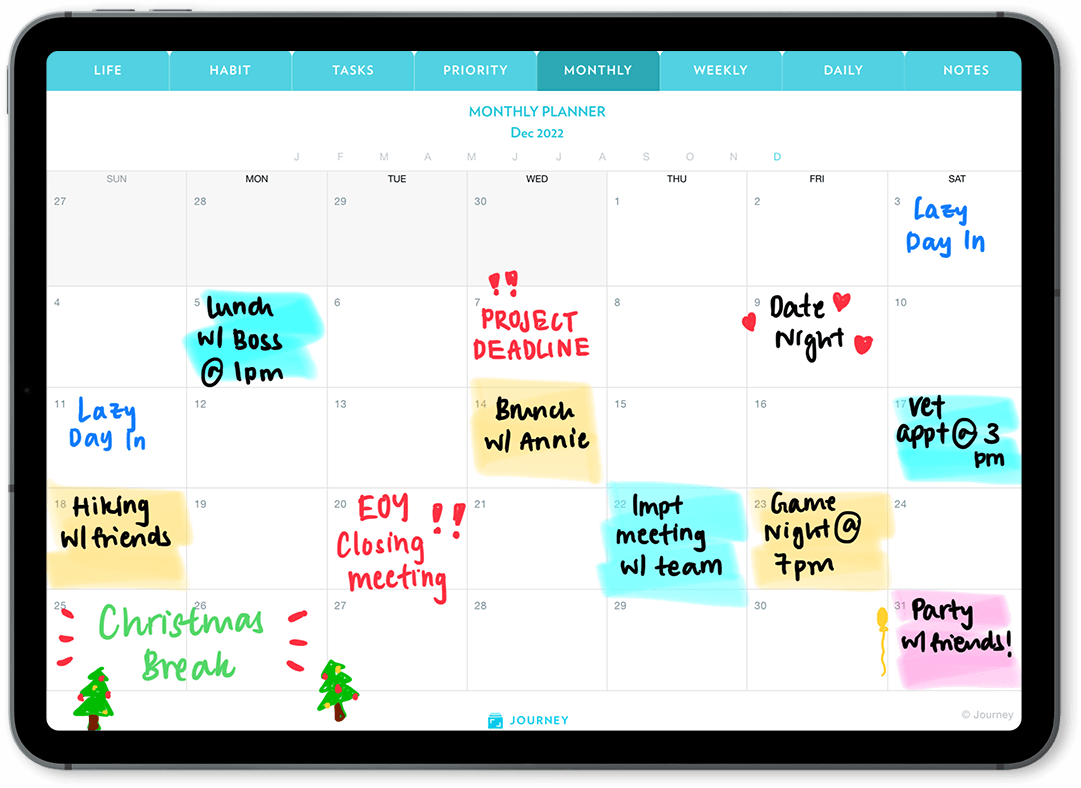
Как вы видите, создать свой собственный цифровой планировщик непросто. Это требует довольно много времени, планирования и усилий. Для тех из нас, у кого напряженный график, это может быть трудно, когда есть другие важные приоритеты.
Если вы заинтересованы в владении цифровым планировщиком, но не хотите создавать его с нуля, вы должны рассмотреть возможность поиска в Интернете готовых цифровых планировщиков и шаблонов таких планировщиков.
Существует много разных типов цифровых планировщиков для покупки и загрузки, с различными темами, дизайнами и функциями, на выбор.
Начните планировать свою жизнь с цифровым планировщиком уже сегодня!